Подключая смартфон к ПК через USB-кабель, пользователь может заряжать гаджет или, например, передавать файлы. Чтобы расширить возможности сопряжения, нужно включить отладку по USB на Doogee V. Это позволит получить доступ к дополнительным операциям при взаимодействии телефона и компьютера.
Включаем отладку по USB
Способ подходит для многих Android-устройстваОС и прошивка: Android
Описание проблемы:Бывает, что по разным причинам (разбит экран, не работает тачскрин, нет возможности подключить USB-мышь), невозможно включить в устройстве отладку по USB. Столкнувшись с такой проблемой, предлагаю решение и необходимые инструменты, с помощью которых мне удалось решить эту задачу.Главное условие – в вашем устройстве уже должно быть установлено кастомное Recovery (CWM или TWRP), которое предоставит полный root-доступ к аппарату.
Предпринимались действия:1.На ПК в корень диска С: распаковываем:platform-tools.zip ( 532.01 КБ )QtADB-cwm_edition.zip ( 11.06 МБ )В заранее созданную в корне диска С: папку Sqlite3_Windows распаковываем: Sqlite3.zip2.Загружаем устройство в recovery-режим (используя CWM или TWRP) и подключаем к ПК.3.Запускаем QtADB.exe. Если программа попросит, то показываем ей путь к adb.exe.4.Нажимаем кнопку “Advanced” и убеждаемся, что раздел /data смонтирован:
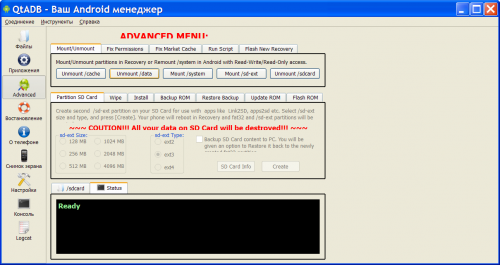
5.Нажимаем кнопку “Файлы”, в левой панели открываем папку C:/Sqlite3_Windows/ а в правой панели папку /data/data/com.android.providers.settings/databases/, затем перетягиваем/копируем файл settings.db из правой панели в левую:
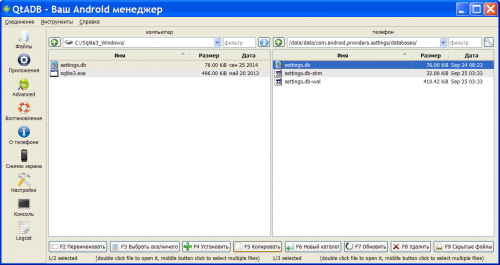
6.На ПК запускаем командную строку (cmd.exe) и поочерёдно выполняем команды:
cd C:Sqlite3_Windows (нажимаем кнопку Enter)sqlite3 settings.db (нажимаем кнопку Enter)update secure set value=1 where name=’adb_enabled’; (нажимаем кнопку Enter).quit (нажимаем кнопку Enter)
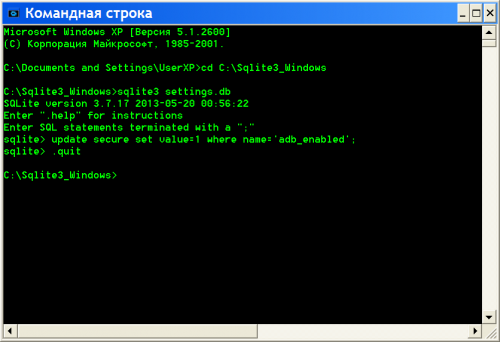
7.В окне QtADB обновляем левую панель и перетягиваем/копируем отредактированный файл settings.db на своё место в правую панель с перезаписью.8.После перезагрузки устройства, с ним уже можно будет работать в штатном режиме с помощью программ QtADB, ADB, MyPhoneExplorer и других.
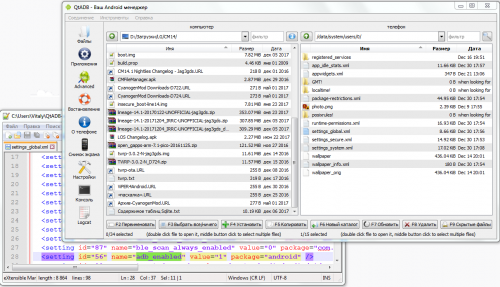
p.s. Если у кого-то есть другие способы решения данной проблемы – милости прошу поделиться опытом!
Сообщение отредактировал vitaly51370 – 29.02.20, 18:02
4 марта 2022
Эта инструкция пригодится, если вы решите восстановить стёртые с устройства данные, перепрошить его, получить root-права или сделать бэкап.
Отладка по USB — это такой режим Android‑устройства, в котором оно предоставляет расширенный доступ к своей ОС для компьютерных программ. Этой функцией активно пользуются разработчики приложений.
Но и для обычных пользователей режим отладки тоже может быть полезен. Благодаря ему утилиты вроде PhoneRescue восстанавливают случайно уничтоженные файлы. А такие приложения, как Helium, создают резервные копии данных мобильного устройства с помощью ПК. Это лишь типичные примеры.
Различных ситуаций, в которых вам может пригодиться отладка по USB, немало. Если вам понадобилось активировать её, вот что следует делать.
Прежде всего надо включить режим «Для разработчиков». Выполните соответствующие действия в зависимости от того, какое у вас устройство.
У всех остальных смартфонов принцип такой же. Достаточно найти в настройках пункт «Об устройстве», «О системе» и далее в этом духе, а в нём «Номер сборки». Нажмите на него несколько раз, и режим разработчика будет включён.
В открывшемся разделе убедитесь, что переключатель «Для разработчиков» активирован. Затем найдите кнопку «Отладка по USB» и тоже её включите. Готово.
Режим отладки даёт глубокий доступ к системе, а это открывает новые лазейки для злоумышленников. Так, потерянное вами устройство они могут запросто подключить к компьютеру и попытаться извлечь данные. Поэтому после использования режим отладки лучше отключать. Это тоже можно сделать в разделе «Для разработчиков».
Pearl PhotoPix / shutterstock
Над текстом работали: Максим Волоцкий, Дмитрий Сажко
Если нашли ошибку, выделите текст и нажмите Ctrl + Enter
Переходим в раздел «О телефоне» и несколько раз кликаем по номеру сборки или версии прошивки. В итоге должна появиться вкладка для разработчиков. Заходим во вкладку «Расширенные настройки», а после в раздел «Для разработчиков». Переводим ползунок возле пункта «Отладка по USB» вправо и подтверждаем включение режима.
- Как включить отладку по USB с компьютера?
- Как включить отладку по USB Android 10?
- Как включить отладку USB если разбит экран?
- Как включить отладку по USB Если кирпич?
- Как включить отладку по USB Xiaomi через компьютер?
- Как включить отладку по USB через инженерное меню?
- Как подключить андроид с разбитым экраном к ПК?
- Как включить отладку по USB на планшете?
- Как включить USB на телефоне?
- Можно ли скачать данные с разбитого телефона?
- Как скачать данные со сломанного телефона?
- Как включить отладку по USB с разбитым экраном с помощью команды ADB?
- Как мне отлаживать свой андроид с моего компьютера?
- Как включить отладку по USB на черном экране Android?
- Как включить отладку по USB на моем Android?
- Как включить отладку по USB в режиме восстановления?
- Как включить отладку по USB без настроек?
- Как включить передачу файлов по USB с разбитым экраном?
- Как я могу получить доступ к сломанному телефону без отладки по USB?
- Как включить отладку по USB на моем компьютере?
- Как отладить телефон с компьютера?
- Как включить отладку по USB в Bootloop?
- Как использовать ADB без отладки по USB?
- Как включить MTP на моем Android с разбитым экраном?
- Как я могу получить доступ к своему телефону с разбитым экраном?
- Как включить отладку по USB с помощью ADB?
- Как попасть в заблокированный телефон с разбитым экраном?
- Как я могу получить доступ к своему Samsung Galaxy с разбитым экраном?
- Как я могу получить доступ к своему Samsung с разбитым экраном?
- Как сделать резервную копию моего андроида с разбитым экраном?
- Как восстановить данные с телефона Android с разбитым экраном?
- Как включить отладку по USB на Android с разбитым экраном?
- Как включить отладку по USB на Android?
- Как включить отладку по USB на Android, когда он заблокирован?
- Как мне попасть в свой Galaxy s7 с разбитым экраном?
- Как я могу получить доступ к заблокированному телефону Android с ПК?
- Как я могу разблокировать свой Galaxy s6 с разбитым экраном?
- Как я могу отразить свой экран Android с разбитым экраном?
- Как я могу получить доступ к моему s8 с разбитым экраном?
- Как разблокировать Samsung Galaxy S7 с разбитым экраном?
- Как передать данные с телефона с разбитым экраном?
- Могу ли я использовать умный переключатель с разбитым экраном?
- Как я могу восстановить данные со сломанного Samsung?
- Как я могу восстановить данные с заблокированного телефона Android с разбитым экраном?
- Как включить отладку по USB на Galaxy s8?
- Как восстановить данные с телефона Samsung с разбитым экраном?
- Как включить отладку по USB на Samsung Galaxy s8 с разбитым экраном?
- Как включить отладку по USB на Samsung?
- Как включить передачу по USB на s8?
- Что делать если разбился Touchscreen планшета? Запускаем планшет с разбитым Touchscreen
- Для чего нужна отладка по USB
- Разбился тачскрин (сенсорное стекло) что делать если нету денег. ZikValera
- РАЗБИТ ЭКРАН Удаленный экран Android по Wifi и USB
- Как включить отладку по USB, если Doogee V заблокирован
- Стандартный способ активации
- Переход в режим для разработчиков
- Включение отладки
- FAQ
- Эта информация была полезной?
- Редактируем файл build. prop
- Как вывести изображение с экрана смартфона или планшета на монитор ПК
- Как включить отладку, если экран Doogee V разбит
- Узнайте больше о Huawei
Как включить отладку по USB с компьютера?
Включаем отладку по USB так:
- В меню «Отладка» активируем «Отладка по USB».
- В окне «Разрешить отладку по USB» подтверждаем включение отладки.
Как включить отладку по USB Android 10?
Включение отладки по USB на Android телефоне или планшете
- В разделе «Отладка» включите пункт «Отладка по USB», чтобы включить режим отладки по USB.
- Подтвердите включение отладки в окне «Разрешить отладку по USB», внимательно прочитав предупреждение.
Как включить отладку USB если разбит экран?
Надеемся, вы поняли, как включить режим отладки USB на Андроид-устройстве.
На этой прошивке все так же легко:
- Переходите в «Настройки — Об устройстве».
- Там находите «Версия MIUI».
- Кликайте по ней 8 раз и ждите такое же уведомление.
- Нажмите кнопку «Назад», а потом открывайте «Дополнительно».
Как включить отладку по USB Если кирпич?
Поэтапный процесс как включить режим отладки по USB на Meizu
- Открыть настройки.
- Найти на экране пункт «Версия прошивки».
- Нажать пальцем по нему 7 раз подряд.
- Через несколько секунд появится уведомление, что система предоставила права разработчика и открыла доступ к скрытым параметрам.
Как включить отладку по USB Xiaomi через компьютер?
Отладка по USB: как включить на Xiaomi
- Вернитесь в главное меню настроек, найдите там подпункт «Расширенные настройки», перейдите в него.
- Листая вниз список параметров, найдите группу «Отладка», и передвиньте ползунок «Отладка по USB» в активное положение.
Как включить отладку по USB через инженерное меню?
Версия Андроид 2.0 — 3.0
- Запустите меню настроек устройства.
- В списке выберите подраздел «Приложения».
- Затем выберите пункт «Разработка».
- В открывшемся списке настроек, необходимо найти опцию под названием «Отладка по USB» и просто поставить напротив нее галочку. На этом все.
Как подключить андроид с разбитым экраном к ПК?
Если сенсорный экран вашего смартфона разбился, но дисплей все еще работает, вы можете использовать адаптер USB OTG, который стоит копейки, чтобы подключить USB-мышь к смартфону. После подключения мыши, на экране смартфона появится курсор, как на компьютере, благодаря чему вы сможете управлять Android устройством.
Как включить отладку по USB на планшете?
Как включить отладку по USB на Android?
- Откройте меню «Настройки» на устройстве.
- Найдите запись «Отладка по USB» (Android Debugging) и активируйте ее.
- Чтобы включить функцию подтвердите, что вы приняли предупреждение.
Как включить USB на телефоне?
Вывод экрана Андроид через браузер
- Открываем браузер Chrome.
- Устанавливаем расширение Vysor.
- Подключаем смартфон к компьютеру через USB и запускаем установленную утилиту.
- Нажимаем «Find devices» и выбираем нужное устройство.
- Подтверждаем отладку по USB.
- Получаем доступ к телефону через ПК.
Можно ли скачать данные с разбитого телефона?
Если устройство Android в очень плохом состоянии и реанимировать его не возможно, но извлечь данные необходимо, то вам необходимо найти сервисный центр который сможет подключиться к чипу памяти и извлечь все данные.
Как скачать данные со сломанного телефона?
Единственный вариант в таком случае – разобрать телефон и установить масштаб поломки и возможность восстановления работоспособности аппарата. При плохих раскладах радикальный способ скопировать данные из сломанного телефона – выпаивание флэш-памяти и извлечение оттуда информации.
Включить отладку по USB без касания экрана
- С помощью работоспособного адаптера OTG подключите свой телефон Android с помощью мыши.
- Щелкните мышью, чтобы разблокировать телефон, и включите отладку по USB в настройках.
- Подключите сломанный телефон к компьютеру, и телефон будет распознан как внешняя память.
Как включить отладку по USB с разбитым экраном с помощью команды ADB?
Как включить ADB на моем Android с разбитым экраном?
- Сначала откройте «Настройки» на телефоне, а затем перейдите в «О телефоне».
- Затем щелкните номер сборки семь раз.
- Теперь вернитесь и выберите Параметры разработчика.
- Затем спуститесь вниз и проверьте отладку Android в разделе «Отладка».
- После этого подключите ваше устройство к компьютеру.
Как мне отлаживать свой андроид с моего компьютера?
- Включите на телефоне параметры разработчика и отладку по USB.
- Установите USB-драйверы для вашего Android-устройства на свой компьютер.
- Установите сервер ADB и запустите его на своем ПК.
- Включите инструменты разработчика Chrome, чтобы «Обнаруживать USB-устройства» на вкладке «Удаленные устройства» на вашем ПК.
- Подключите Android-устройство к компьютеру через USB.
10 апр. 2018 г.
Как включить отладку по USB на черном экране Android?
Как включить отладку по USB на Android с черным экраном?
- Подробнее: подключите 5g WiFi на android.
- Подключите кабели к вашему телефону.
- Отразите экран на вашем компьютере.
- Щелкните мышью, чтобы включить отладку.
- Используйте телефон как внешнюю память.
- Используйте компьютер для восстановления файлов.
- Установите ADB.
- Включите ClockworkMod Recovery.
Как включить отладку по USB на моем Android?
Включение отладки по USB на устройстве Android
Как включить отладку по USB в режиме восстановления?
Включить ADB (1/2): включить отладку по USB
Теперь откройте терминал / CMD на компьютере и перейдите в инструменты платформы /. введите и введите adb devices, чтобы проверить, подключено ли устройство в режиме восстановления. Теперь введите данные для монтирования оболочки adb и систему монтирования оболочки adb, чтобы смонтировать соответствующие каталоги.
Как включить отладку по USB без настроек?
Как обойти блокировку экрана с помощью приложений для удаления блокировки экрана Android, чтобы включить отладку по USB
4 сред. 2020 г.
Как включить передачу файлов по USB с разбитым экраном?
- Откройте меню «Параметры разработчика»;
- Прокрутите вниз до раздела «Отладка»;
- Переключите переключатель «Отладка по USB», чтобы активировать его, и все!
18 июн. 2020 г.
Как я могу получить доступ к сломанному телефону без отладки по USB?
Шаги по получению данных с устройства Android без отладки по USB
Как включить отладку по USB на моем компьютере?
- Включите USB-отладку на мобильном устройстве Android и откройте Chrome.
- Подключите мобильное устройство к рабочему столу и откройте Chrome на рабочем столе.
- Осмотрите элемент в Chrome и откройте окно удаленных устройств.
- Щелкните открытую вкладку и начните отладку.
18 мар. 2017 г.
Как отладить телефон с компьютера?
Шаг 1. Найдите свое устройство Android
- Выберите «Включить отладку по USB».
- На вашем компьютере для разработки откройте Chrome.
- Подключите устройство Android напрямую к машине для разработки с помощью кабеля USB.
4 колода 2020 г.
Как включить отладку по USB в Bootloop?
Действия по включению отладки по USB в режиме восстановления
- Разархивируйте стоковую прошивку.
- Внутри извлеченной папки вы найдете system.img, также извлеките его с помощью Ext4 Unpacker.
- Теперь откройте папку, в которую вы извлекли файлы system.img.
Как использовать ADB без отладки по USB?
Как использовать adb tcpip без включенной отладки по USB?
- Отладка по USB включена.
- вызовите adb tcpip на компьютере (переключается с usb на tcpip режим с портом по умолчанию 5555)
- вызовите adb connect PHONE_IP и соединение будет установлено.
28 окт. 2013 г.
Как включить MTP на моем Android с разбитым экраном?
5 ночей. 2019 г.
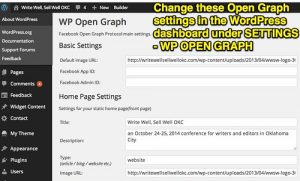
Как я могу получить доступ к своему телефону с разбитым экраном?
Вот как использовать Android Control.
- Шаг 1: Установите ADB на свой компьютер.
- Шаг 2. После открытия командной строки введите следующий код:
- Шаг 3: Перезагрузитесь.
- Шаг 4. На этом этапе просто подключите устройство Android к компьютеру, и появится всплывающий экран управления Android, позволяющий управлять устройством через компьютер.
Шаги по получению данных с заблокированного Android с разбитым экраном
- Шаг 1. Подключите телефон Android к компьютеру.
- Шаг 2: Выберите типы файлов, которые вы хотите восстановить со сломанного телефона.
- Шаг 3: Выберите проблему, которая соответствует состоянию вашего телефона.
- Шаг 4: Войдите в режим загрузки на устройстве Android.
Как включить отладку по USB с помощью ADB?
- Откройте «Настройки» и выберите «О программе».
- Семь раз нажмите на «Номер сборки».
- Вернитесь и выберите «Параметры разработчика».
- Прокрутите вниз и проверьте запись «Отладка Android» в разделе «Отладка».
- Подключите устройство к компьютеру.
- На компьютере откройте терминал / командную строку и введите adb devices.
Как попасть в заблокированный телефон с разбитым экраном?
Шаг 1. Подключите адаптер OTG к устройству со стороны Micro USB, а затем подключите USB-мышь к адаптеру. Шаг 2. Как только устройства будут подключены, на экране появится указатель. Затем вы можете использовать указатель, чтобы разблокировать графический ключ или ввести пароль для блокировки устройства.
Как я могу получить доступ к своему Samsung Galaxy с разбитым экраном?
Запустите Восстановление сломанных данных Android на вашем компьютере после того, как вы его загрузили и установили. Затем подключите сломанный Samsung к компьютеру через USB-кабель, и программа мгновенно обнаружит подключенный телефон Android. Шаг 2. Нажмите «Извлечение сломанных данных с телефона Android» слева и нажмите кнопку «Пуск».
Как я могу получить доступ к своему Samsung с разбитым экраном?
Шаги по разблокировке телефона Samsung Galaxy с разбитым экраном
- Подключите свой телефон Samsung Galaxy. Подключите телефон Samsung Galaxy Phone к компьютеру с помощью кабеля USB.
- Выберите модель устройства.
- Войдите в режим загрузки на своем телефоне Samsung.
- Удалите экран блокировки Samsung Galaxy Phone без потери данных.
Как сделать резервную копию моего андроида с разбитым экраном?
Часть 1. Как сделать резервную копию телефона Android с разбитым экраном
- Запустите FoneDog Toolkit и подключите Android-устройство к ПК.
- Выберите Состояние телефона.
- Выберите марку и модель устройства.
- Войдите в режим загрузки.
- Предварительный просмотр, восстановление и резервное копирование телефона Android с разбитым экраном.
Как восстановить данные с телефона Android с разбитым экраном?
Затем выберите «Восстановить данные с Android» на экране программы.
- Выберите типы данных, которые вы хотите восстановить со сломанного телефона.
- Выберите тип неисправности, соответствующий вашей ситуации.
- Войдите в режим загрузки на телефоне Android.
- Проанализируйте телефон Android.
- Предварительный просмотр и восстановление Ddata со сломанного телефона Android.
Как включить отладку по USB на Android с разбитым экраном?
Чтобы использовать кабель OTG для включения отладки по USB на телефоне Android с разбитым экраном:
Как включить отладку по USB на Android?
Убедитесь, что на вашем тестовом устройстве включена отладка по USB:
Как включить отладку по USB на Android, когда он заблокирован?
Действия по удалению данных / восстановлению заводских настроек на заблокированном Android-устройстве для включения отладки по USB. Прежде всего выключите свой телефон Android. Теперь войдите в режим восстановления, нажав одну из самых популярных комбинаций клавиш. Нажмите «кнопку питания + кнопку увеличения громкости + кнопку уменьшения громкости».
Решение 1. Эффективно включите режим отладки USB с помощью USB OTG и мыши.
Как мне попасть в свой Galaxy s7 с разбитым экраном?
Установите и запустите программу на вашем компьютере с Windows. Затем вам будет предложено подключить поврежденный телефон Samsung Galaxy к компьютеру через USB-кабель, затем нажмите «Извлечение сломанных данных телефона Android» и нажмите «Пуск», чтобы начать. Выберите имя и модель своего телефона Galaxy S7. Затем нажмите «Подтвердить».
Как я могу получить доступ к заблокированному телефону Android с ПК?
Как получить доступ к заблокированному телефону Android через USB
- Шаг 2 Нажмите кнопку «Начать разблокировку», чтобы продолжить.
- Шаг 3 После успешного снятия блокировки экрана нажмите кнопку «Назад» и выберите «Восстановление данных».
Как я могу разблокировать свой Galaxy s6 с разбитым экраном?
- Запустите программу и подключите свой телефон. Сначала установите и запустите программное обеспечение на вашем компьютере, затем выберите «Разблокировать» в основном интерфейсе.
- Выберите правильное имя и модель телефона.
- Войдите в режим загрузки.
Как я могу отразить свой экран Android с разбитым экраном?
В любом случае, вот шаги, как управлять Android с разбитым экраном с ПК.
- Загрузите и установите ApowerMirror на свой компьютер. После завершения установки запустите программу.
- Возьмите USB-кабель и подключите Android-устройство к ПК.
- Нажмите «Начать сейчас» на вашем Android, чтобы начать зеркалирование Android на ПК.
Как я могу получить доступ к моему s8 с разбитым экраном?
Как восстановить данные со сломанной Galaxy S8 или S8 + с помощью Samsung Find my Mobile:
- Прежде всего, перейдите в Samsung Find my Mobile.
- Щелкните “Найти”.
- Войдите в свою учетную запись Samsung.
- После входа в систему вы сможете удаленно выполнять ряд функций на сломанном Galaxy S8.
- Выберите вариант «Разблокировать мое устройство».
- После разблокировки.
Как разблокировать Samsung Galaxy S7 с разбитым экраном?
Метод 1: разблокировка Galaxy S7 / S6 в один клик с разбитым экраном
- Запустите программу и подключите свой телефон.
- Войдите в режим загрузки.
- Снимаем экран блокировки Samsung Galaxy S7 / S6.
- Доступ к данным из Galaxy S7 / S6 после снятия блокировки экрана.
Как передать данные с телефона с разбитым экраном?
Часть 2. Извлечение данных с телефона Android с разбитым экраном без ввода пароля
- Выберите режим восстановления и информацию об устройстве. Запустите программу восстановления данных Android и выберите режим «Извлечение сломанных данных Android», затем нажмите кнопку «Пуск».
- Войдите в режим загрузки и отремонтируйте телефон.
- Восстановление данных с телефона с разбитым экраном.
Могу ли я использовать умный переключатель с разбитым экраном?
Сначала подключите устройство Samsung к компьютеру. Запустите Smart Switch и нажмите «Восстановить». Нажмите «Изменить данные для восстановления». Выберите резервную копию сломанного телефона, которую вы сделали. Вот и все, теперь вы можете иметь все данные вашего Galaxy S6 / S7 с разбитым экраном на рабочем устройстве Samsung.
Как я могу восстановить данные со сломанного Samsung?
Как получить данные со сломанного Samsung Galaxy S4 / 5/6/7 / Note
- Шаг 1 Загрузите и установите.
- Шаг 2 Подключите телефон Samsung к компьютеру с помощью USB-кабеля.
- Шаг 3 Выберите тип файла и режим устройства.
- Шаг 4 Переведите телефон в режим загрузки.
- Шаг 5 Начните анализировать и сканировать свой телефон Samsung.
Как я могу восстановить данные с заблокированного телефона Android с разбитым экраном?
- Шаг 1. Подключите телефон Android к компьютеру.
- Шаг 2: Выберите типы данных для восстановления со сломанного телефона.
- Шаг 3: Выберите тип неисправности, соответствующий вашей ситуации.
- Шаг 4: Войдите в режим загрузки на телефоне Android.
- Шаг 5. Проанализируйте телефон Android.
Как включить отладку по USB на Galaxy s8?
Почему мне нужно включать режим отладки по USB?
- Шаг 1. Откройте параметр «Настройки» Samsung Galaxy S8, затем выберите «О телефоне».
- Шаг 2: Выберите опцию «Информация о программном обеспечении».
- Шаг 3. Нажмите «Номер сборки» несколько раз, пока не увидите сообщение «Режим разработчика включен».
Как восстановить данные с телефона Samsung с разбитым экраном?
Восстановите данные Samsung с разбитым экраном
- Запустите программу на своем ПК и нажмите кнопку «Пуск», чтобы извлечь данные из сломанного телефона Samsung. (
- Выберите имя и модель вашего телефона Samsung и нажмите «Подтвердить».
- Следуйте инструкциям, чтобы перевести телефон Samsung в режим загрузки.
Как включить отладку по USB на Samsung Galaxy s8 с разбитым экраном?
- Щелкните мышью, чтобы разблокировать телефон, и включите отладку по USB в настройках.
- Подключите сломанный телефон к компьютеру, и телефон будет распознан как внешняя память.
Как включить отладку по USB на Samsung?
Режим отладки по USB – Samsung Galaxy S6 edge +
- Коснитесь поля номера сборки 7 раз.
- Нажмите О ТЕЛЕФОНЕ (расположен в верхнем левом углу), чтобы вернуться к предыдущему экрану.
- Коснитесь Параметры разработчика.
- Убедитесь, что переключатель параметров разработчика находится в положении ON.
- Коснитесь переключателя отладки USB, чтобы включить или выключить.
Как включить передачу по USB на s8?
Samsung Galaxy S8
- Подключите свой мобильный телефон к компьютеру. Подключите кабель для передачи данных к розетке и к USB-порту компьютера.
- Выберите настройку для USB-подключения. Нажмите РАЗРЕШИТЬ.
- Перенести файлы. Запустите файловый менеджер на вашем компьютере. Перейдите в нужную папку в файловой системе вашего компьютера или мобильного телефона.
Фото в статье «Двигаясь со скоростью творчества» http://www.speedofcreativity.org/wp-content/uploads/2005/08/edtech
Что делать если разбился Touchscreen планшета? Запускаем планшет с разбитым Touchscreen
В ramdisk найти файл default.prop и внести правки:
После чего собрать ядро и прошить его.
Для чего нужна отладка по USB
Чаще всего отладка используется разработчиками мобильных приложений, так как она предоставляет доступ не только к файлам, сохраненным на смартфоне, но и к внутренностям мобильной платформы. Однако данный режим находит применение и среди обычных пользователей.
В частности, он позволяет перепрошить смартфон через компьютер, если не удается выполнить операцию стандартными средствами. Также отладка позволяет подключаться к ПК без предупреждения. То есть при сопряжении устройств в этом режиме на экране смартфона не будет появляться уведомление, предлагающее выбрать режим подключения («Только зарядка» или «Передача файлов»).
Разбился тачскрин (сенсорное стекло) что делать если нету денег. ZikValera
cp /sdcard/build.prop /system
cp /sdcard0/build.prop /system или cp /storage/emulated/0/build.prop /system
Если у вас установлен Android версии ниже 4.2, то «Отладка по USB» уже включена, если же Android 4.3 и новей, то необходимо внести еще дополнительные настройки.
mount -o rw,remount,rw /data
Установить на компьютер редактор sqlite SQLiteStudio и откройте через него файл settings.db
Вернуть файл settings.db:
adb push settings.db /sdcard
cp /sdcard/settings.db /data/data/com.android.providers.settings/databases/
Вот и все! После этого все должно заработать!
РАЗБИТ ЭКРАН Удаленный экран Android по Wifi и USB
Включить отладку по usb если разбит экран на Андроид. Если с вашим Android произошла какая то беда и включить «Отладку по USB» не удается стандартным путем, то можно попробовать активировать ее с помощью редактирования системных файлов Android.
Отладка по USB не включается! Если у вас частично разбит дисплей и нет возможности обычным способом активировать «Отладку по USB», тогда можно попробовать изменить системные файлы Android, чтобы все заработало!
Как включить отладку по USB, если Doogee V заблокирован
Немного иначе выглядит принцип активации режима на заблокированном телефоне. Ведь в данном случае вы не можете получить доступ к главному экрану и перейти в настройки. Обойти ограничения можно только путем предварительного сброса настроек через рекавери. Следовательно, чтобы включить отладку по USB на Doogee V, если телефон заблокирован, нужно:
- Выключить смартфон.
- Зажать кнопку питания и нижнюю качельку громкости (можно попробовать и другую комбинацию, например, «Volume Up» + «Power»).
- Перейти в раздел «Wipe data/factory reset» после появления меню Recovery (для перемещения используйте кнопки громкости, а для подтверждения перехода – клавишу питания).
- Подтвердить очистку.
- Вернуться в главное меню и подтвердить выполнение операции «Reboot system now».
После перезагрузки Doogee V включится в разблокированном виде, и вы сможете активировать отладку через меню настроек. Правда, после сброса параметров через рекавери удалятся все файлы.
Поделитесь страницей с друзьями:
Как прошить Doogee V
Как получить root-права для Doogee V
Как сделать сброс до заводских настроек (hard reset) для Doogee V
Как разблокировать Doogee V
Как перезагрузить Doogee V
Что делать, если Doogee V не включается
Что делать, если Doogee V не заряжается
Что делать, если компьютер не видит Doogee V через USB
Как сделать скриншот на Doogee V
Как сделать сброс FRP на Doogee V
Как обновить Doogee V
Как записать разговор на Doogee V
Как подключить Doogee V к телевизору
Как почистить кэш на Doogee V
Как сделать резервную копию Doogee V
Как отключить рекламу на Doogee V
Как очистить память на Doogee V
Как увеличить шрифт на Doogee V
Как раздать интернет с телефона Doogee V
Как перенести данные на Doogee V
Как разблокировать загрузчик на Doogee V
Как восстановить фото на Doogee V
Как сделать запись экрана на Doogee V
Где находится черный список в телефоне Doogee V
Как настроить отпечаток пальца на Doogee V
Как заблокировать номер на Doogee V
Как включить автоповорот экрана на Doogee V
Как поставить будильник на Doogee V
Как изменить мелодию звонка на Doogee V
Как включить процент заряда батареи на Doogee V
Как отключить уведомления на Doogee V
Как отключить Гугл ассистент на Doogee V
Как отключить блокировку экрана на Doogee V
Как удалить приложение на Doogee V
Как восстановить контакты на Doogee V
Где находится корзина в Doogee V
Как установить WhatsApp на Doogee V
Как установить фото на контакт в Doogee V
Как сканировать QR-код на Doogee V
Как подключить Doogee V к компьютеру
Как установить SD-карту на Doogee V
Как обновить Плей Маркет на Doogee V
Как установить Google Camera на Doogee V
Как выключить Doogee V
Как правильно заряжать Doogee V
Как настроить камеру на Doogee V
Как найти потерянный Doogee V
Как поставить пароль на Doogee V
Как включить 5G на Doogee V
Как включить VPN на Doogee V
Как установить приложение на Doogee V
Как вставить СИМ-карту в Doogee V
Как включить и настроить NFC на Doogee V
Как установить время на Doogee V
Как подключить наушники к Doogee V
Как очистить историю браузера на Doogee V
Как разобрать Doogee V
Как скрыть приложение на Doogee V
Как разблокировать контакт на Doogee V
Как включить вспышку (фонарик) на Doogee V
Как разделить экран на Doogee V на 2 части
Как выключить звук камеры на Doogee V
Как обрезать видео на Doogee V
Как проверить сколько оперативной памяти в Doogee V
Как обойти Гугл-аккаунт на Doogee V
Как исправить черный экран на Doogee V
Как изменить язык на Doogee V
Как включить отладку по USB на других моделях телефонов
Стандартный способ активации
Каждый смартфон на Андроид, включая Doogee V, позволяет активировать режим отладки. Но по умолчанию эта опция скрыта, в связи с чем активация происходит в два этапа.
Переход в режим для разработчиков
Включение отладки происходит через режим разработчика, который изначально скрыт. Следовательно, первым делом нам нужно активировать меню расширенных параметров:
- Откройте настройки телефона.
- Перейдите в раздел «О телефоне».
- Кликните 5 раз по пункту с номером сборки.
Свидетельством того, что вам удалось включить недостающую опцию станет появление сообщения «Вы стали разработчиком». Далее можно переходить к процессу непосредственной активации отладки.
Включение отладки
Выполнив подготовительные действия, переходите к основной части инструкции, которая выглядит следующим образом:
- Откройте настройки Doogee V.
- Перейдите в раздел «Специальные возможности», а затем – «Для разработчиков».
- Активируйте ползунок напротив пункта «Отладка по USB».
- Подтвердите выполнение операции.
На этом включение опции завершается, и вы можете взаимодействовать со смартфоном через компьютер в режиме отладки.
FAQ
Как включить отладку по USB для устройств Android?
Чтобы подключить мобильное устройство Android к ПК с помощью кабеля USB, убедитесь, что вы выполнили следующие шаги:
Действия, необходимые для подключения через USB-кабель, зависят от марки вашего устройства:
В дальнейшем возьмем для примера ASUS Zenfone:
Примечание: Мобильные устройства необходимо подключать к компьютеру с помощью кабеля USB


Эта информация была полезной?
Yes
No
- Приведенная выше информация может быть частично или полностью процитирована с внешних веб-сайтов или источников. Пожалуйста, обратитесь к информации на основе источника, который мы отметили. Пожалуйста, свяжитесь напрямую или спросите у источников, если есть какие-либо дополнительные вопросы, и обратите внимание, что ASUS не имеет отношения к данному контенту / услуге и не несет ответственности за него.
- Эта информация может не подходить для всех продуктов из той же категории / серии. Некоторые снимки экрана и операции могут отличаться от версий программного обеспечения.
- ASUS предоставляет вышеуказанную информацию только для справки. Если у вас есть какие-либо вопросы о содержании, пожалуйста, свяжитесь напрямую с поставщиком вышеуказанного продукта. Обратите внимание, что ASUS не несет ответственности за контент или услуги, предоставляемые вышеуказанным поставщиком продукта.
Редактируем файл build. prop
Переведите устройство в режим Recovery, после чего выполните следующие команды adb:
su mount -o rw,remount,rw /system
После чего на вашем компьютере рядом с adb появиться файл build.prop.
Отредактируйте файл, внеся следующие изменения:
Готовый файл build.prop отправить на Android:
adb push build.prop /sdcard
adb push build.prop /storage/emulated/0/build.prop
и переместить в раздел /system
Как вывести изображение с экрана смартфона или планшета на монитор ПК
Данный материал предназначен НЕ ДЛЯ НОВИЧКОВ, а пользователей с большим опытом работы с ОС ANDROID!
Включаем «Отладку» через редактирование системных файлов Android.
Чтобы все заработало необходимо чтобы выполнились несколько условий:
- Наличие установленных Root прав на Android Наличие установленного кастомного Recovery
- Редактируем файл default.prop Для этого нужно разобрать ядро Android
Как включить отладку, если экран Doogee V разбит
Ранее уже отмечалось, что рассматриваемый режим позволяет подключать телефон к ПК без выдачи разрешения на передачу файла. Поэтому данную опцию нередко рассматривают в качестве средства обмена данными между компьютером и неисправным смартфоном. Однако здесь может возникнуть сложность в активации самого режима.
Включить отладку по USB на Doogee V, если разбит экран, можно при помощи дополнительных аксессуаров:
- Вставьте переходник OTG в свой телефон.
- Подключите к нему компьютерную мышь.
- Выполните действия, описанные в предыдущей инструкции, при помощи подключенного аксессуара.
Данный вариант поможет включить опцию в ситуации, когда не работает только сенсорный слой экрана, а информация на матрице остается читаемой. В противном случае придется действовать наугад.







